2014.5 OPEL VIVARO B navigation system
[x] Cancel search: navigation systemPage 59 of 95

Navigation59
Man kommer til kort-skærmbilledet
ved at trykke på knappen
MAP 2D/3D .
Sørg for, at enhver ændring bekræf‐ tes med de bløde knapper (⌞ og ⌟),
inden der skiftes til kort-skærmbille‐
det, ellers mistes ændringerne.
På kort-skærmbilledet skal der igen
trykkes på knappen MAP 2D/3D for at
skifte mellem kortfunktionsmåderne
2D/3D.
Rundvisninger Systemet byder på undervisning for
at give et hurtigt indblik i de forskellige
funktioner.
Vælg Rund-visninger på hovedme‐
nuen og derefter den ønskede rund‐
tur:
■ Brug af fjernbetjening
■ Kørselsvisning
■ Menupunkter
■ Inspicer kort
■ Ruteplanlægning
■ Rejseplanlægning■Trafikoplysninger
■ Advarsler og meddelelser
■ Genvejsmenu
■ TomTom HOME
LIVE services (LIVE-tjenester) Live-tjenester indeholder vejsikker‐
hedsadvarsler, opdaterede trafikop‐
lysninger med HD Traffic™, lokal
søgning med Google™ og en vejrud‐
sigt.
Disse funktioner fås gratis i en
3-måneders prøveperiode, hvorefter
der kræves et abonnement. Klik ind
på websitet for TomTom, og se afsnit‐
tet Services for at abonnere på LIVE
services .
I nogle lande eller områder er Live
services (Live-tjenester) ikke tilgæn‐
gelige.
For til enhver tid at kontrollere status
for dit abonnement skal du vælge My
Services i menuen LIVE services .
Nogle funktioner kan ikke vælges i
hovedmenuen, før der er tegnet i
abonnement på LIVE services (LIVE-tjenester). For at få adgang til disse
funktioner skal man vælge LIVE
services i navigationssystemets ho‐
vedmenu.
Sikkerhedsadvarsler
Denne tjeneste indeholder de mobile fotofælders placering i realtid, farlige
steder og faste fotofælder.
De seneste opdateringer af faste fo‐
tofælder kan downloades via
TomTom HOME™.
Denne tjeneste kan til enhver tid akti‐ veres eller deaktiveres via Safety
Alerts (sikkerhedsadvarsler) i me‐
nuen LIVE services .
HD Traffic™
Hvis du kun vil modtage opdaterede
realtidstrafikoplysninger, og for at
planlægge den bedste rute til din de‐
stination, skal du vælge HD Traffic1)
i
menuen LIVE services .1)
Servicen HD Traffic kaldes Traffic, hvis der ikke er aktiveret et abonnement.
Page 60 of 95

60Navigation
Google™ local search
Denne tjeneste gør det muligt for dig
at bruge et stikord til hurtigt at finde et interessepunkt og indstille det som en
destinaton.
Vejr
Vejrudsigttjenesten giver en vejrud‐
sigt på op til 5 dage frem i tiden for det aktuelle område eller den valgte de‐
stination.
Billedvisning Systemet kan anvendes til visning af
billeder. Vælg Billedvisning i hoved‐
menuen. Billedgalleriet åbnes, og der kan vælges et billede.
For at rulle gennem billederne i funk‐
tionen diasshow skal man vælge
Diasshow med den bløde knap ⌟ i
højre side og indstille sekunderne pr.
diasbillede, når der anmodes om det,
ved hjælp af retningsknapperne.
For at indstille diasshowet til manuel
funktion skal man vælge Manual (ma‐
nuel) ved at flytte helt til højre i
skærmbilledet sekunder pr. dias, brug
derefter retningsknapperne til at rullemanuelt gennem billederne. Start dia‐ sshowet ved at trykke på den
bløde knap ⌟ i højre side.
Der kan tilføjes og slettes billeder ved
opdatering af navigationssystemet.
Følgende billedformater er kompa‐
tible:
■ JPG: Greyscale og RGB
■ BMP: 1-bit, 2 farver; 4-bit, 16 farver;
8-bit, 256 farver; 24-bit, 16,7 mio.
farver
Opsætning af
navigationssystemet
Navigationslydstyrke
For at ændre lydstyrken under en
stemmeinstruktion skal man dreje på
knappen X eller trykke på < eller ].
Alternativt kan man trykke på knap‐
pen ! eller # på rattetts knapper for
at ændre lydstyrken.
Hvis man vil gentage en stemmein‐
struktion, skal man trykke på den
bløde knap ⌞ i venstre side.Systemindstillinger
Systemet kan justeres efter ens per‐
sonlige ønsker. Vælg Skift
indstillinger i hovedmenuen for at vise
de indstillelige præferencer.
Bestemte menupunkter kan også fin‐
des hurtigere i genvejsmenuen. Tryk
på centralknappen på fjernbetje‐
ningen for at åbne Genvejsmenu.Skift hjemposition
Til ændring af den designerede posi‐
tion for hjemmet.Administrer favoritter
Sådan slettes lagrede favoritdestina‐
tioner. Vælg den ønskede indtastning
efterfulgt af Udført med den bløde
knap for at slette indtastningen.Skift kort
Benyttes, hvis der er installeret flere
kort på SD-kortet. Skift kort ved at
vælge Skift kort og derefter det øn‐
skede kort.Stemmeindstillinger
For at vælge en stemme til stemme‐
instruktioner og til at vælge enten
menneskestemmer eller syntetiske
stemmer.
Page 61 of 95

Navigation61
Menneskestemmeinstruktionerne gi‐ver kun forenklet vejvisning, mens de syntiske stemmeinstruktioner giver
vejretninger samt yderligere informa‐
tion (f.eks. trafikskilte og trafikoplys‐ ninger osv.).Deaktiver stemme
For at deaktivere stemmeinstruktio‐
nerne og kun bruge kortskærmbille‐
det til vejvisning.Slå lyd fra
For at deaktivere alle lyde, herunder
stemmeinstruktioner og advarsler
osv. . Vælg Slå lyd til for at slå lyden til
igen.Sikkerheds-indstillinger
Til aktivering af lydadvarsler under
kørsel ( f.eks. overskridelse af en fast‐
lagt hastighed, eller i nærheden af
skoler osv.). Denne indstilling kan
også anvendes til at forenkle menu‐
erne.Planlægnings-indstillinger
Der kan vælges mellem 5 typer af
planlægningsindstillinger. Den anbe‐ falede indstilling er Hurtigste rute.Efter valg af planlægningsindstillin‐
gen giver systemet mulighed for akti‐
vering af funktionen IQ Routes™.
Hvis denne funktion aktiveres, plan‐
lægges den bedste rute, idet de fak‐
tiske kørselshastigheder tages i be‐
tragtning.
Indstillinger for betalingsveje: Efter
indtastning af destination bliver man
spurgt, om man ønsker at ændre
denne anmodning. Vælg en af de 3
typer af planlægningsindstillinger, og
afslut ved at trykke på den
bløde knap ⌟ i højre side.
Vejtyper: Vælg præferencer med
hensyn til bestemte dele af turen, så‐
som uasfalterede veje eller færgeo‐
verfarter.Vis nærbilleder
Når man nærmer sig et større vejskift,
vil systemet kunne skifte til et nærbil‐
lede af vejkrydset med en drejepil og
vejskilte. Denne funktion kan deakti‐
veres, hvis det foretrækkes.Automatisk zoom
Under vejvisning zoomer billedet
gradvist ind inden hver retningsæn‐
dring. Hvis det ønskes, kan denne
funktion deaktiveres.Vis IP på kort
Til valg af interessepunkter (IP) på
kortet.Administrer IP'er
Tilføjelse, ændring eller sletning af in‐
teressepunkter (IP'er) eller IP-kate‐
gorier.Indstil enheder
Afstandsenheder: Vælg Miles eller
Kilometer , fulgt af Udført ved hjælp af
den bløde knap.
Urvisning : Vælg mellem de 3 vis‐
ningsmåder. Vælg derefter Udført
med den bløde knap for at komme til
næste punkt.
Koordinater : Vælg mellem de 3 alter‐
nativer for visning af breddegrad og
længdegrad. Vælg derefter Udført
med den bløde knap for at komme til næste punkt.
Page 62 of 95

62Navigation
Vis/skjul tips
Under brug af navigationssystemet vises tips om, hvordan man får det
bedste ud af funktionerne. De kan
slås fra ved at vælge Skjul tips. De
slås til igen ved at vælge Vis tips.Skift bilsymbol
Til ændring af stilen for bilsymbolet.2D-kortindstillinger
Til ændring af standardindstillingerne
for kort mellem 2D og 3D.Kompas-indstillinger
Til ændring af visningen af kompas på
kortbilledet.Statuslinje-indstillinger
Foretag tilføjelse til listen over valg‐
muligheder på navigationskortets sta‐
tuslinje.Navne-indstillinger
Visning af gadenavne og husnumre
på kortet.Brug dag-/nattefarver
I standardindstillingen automatisk
funktion skifter systemet automatisk
mellem dags- og nattefunktion.Hvis manuel funktion foretrækkes,
kan automatisk funktion deaktiveres
ved at vælge Brug dagfarver eller
Brug nattefarver .
Automatisk skift aktiveres igen ved at bruge menuen Lysstyrke-
indstillinger .Skift kortfarver
Nye farver kan også downloades. En
downloadet farve vælges ved at
vælge en ekstra farvesammensæt‐
ning og derefter den ønskede farve.Lysstyrke-indstillinger
Indstil skærmens lysstyrke, så den
passer til de eksterne lysforhold.Indstil ur
Når urene skal indstilles til sommer-
eller vintertid samt under udlandsrej‐
ser, skal systemets tid ændres. Vælg
Indstil ur , hvorefter man får valget
mellem tre visningsmåder. Vælg det
ønskede alternativ, fulgt af Udført
med den bløde knap. Indstil uret, og
vælg derefter Udført.Ursynkronisering: Med synkronise‐
ring kan klokkeslættet indstilles di‐
rekte ved hjælp af GPS-data. Vælg
muligheden Synk med den
bløde knap ⌞ i venstre side.Startindstillinger
Benyttes til ændring af systemets startindstillinger og startside ved at
personliggøre den med et foto, man
har valgt.Vis færre menupunkter
Forenkler menuen for at lette brugen
af den. Alle menupunkter aktiveres
igen ved at vælge dette ikon igen.Skift sprog
Sproget ændres ved at vælge
Sprog: , hvorefter det ønskede sprog
kan vælges på listen.Nulstil fabriks-indstillinger
Nulstilling af alle systemets parame‐
tre og sletning af alle personlige data.
Vælg Nulstil fabriks-indstillinger på
hovedmenuen, og følg anvisningerne på skærmen ved hjælp af de bløde
knapper.
Page 63 of 95

Navigation63
Delvis nulstilling: Tillader sletning af
alle personlige data (favoritter, nylige
destinationer osv.).
Efter nulstilling starter systemet igen
på engelsk.
Indlæsning af destination
Vælg en destination
Vælg Naviger til... i hovedmenuen, og
vælg derefter blandt følgende mulig‐
heder:Hjem
Fører til hjempositionen.
Vedrørende lagring af hjempositio‐
nens adresse, se Tilføj og gem en
favorit .Favorit
En lagret liste over hyppigt besøgte
destinationer.
■ Vælg Favorit og bekræft.
■ Vælg den ønskede destination fra listen og bekræft.
Vedr. lagring af en destination i favo‐
ritlisten, se Tilføj og gem en favorit .Bemærkninger
Ikonet Favorit bliver gråt, hvis der
ikke er gemt destinationer som en
Favorit.Adresse
Indtast enten hele eller en del af
adressen (dvs. by og navn eller by‐
centrum, områdenummer osv.).
Bemærkninger
Kun adresser, som systemet ken‐
der, accepteres via det digitale kort.
■ Ved brug første gang skal destina‐ tionslandet indstilles.
■ Indtast navnet på den ønskede by. Systemet foreslår muligvis flere
byer (hvoraf den første altid er
fremhævet med gult).
■ Vælg den ønskede by fra listen over forslag, og vælg Udført med
den bløde knap.
■ Fremgangsmåden er den samme for Gade: og Husnummer: .
Hvis den ønskede by ikke vises på
den korte liste over forslag, er der
også adgang til en komplet liste via
rullepilen (i øverste højre hjørne af
skærmen).
Systemet lagrer tidligere indtastede
byer i sin hukommelse. De kan så
vælges direkte fra den fulde liste via
rullepilen.
Nylig destination
Vælg en destination på listen over de
senest brugte adresser, der automa‐
tisk lagres.
Page 64 of 95

64Navigation
Interessepunkt (IP) (IP)
Et interessepunkt er en tjeneste, et
etablissement eller en turistattraktion
i nærheden af en position. Interesse‐
punkter er grupperet i forskellige ka‐
tegorier, ( f.eks. restauranter, museer,
parkeringspladser osv.).
Vælg Interessepunkt (IP) og bekræft,
søg derefter efter et IP blandt føl‐
gende muligheder:Søgning på IP-navn
Indtast IP'ens navn, hvorefter syste‐ met automatisk søger efter interesse‐
punktet.Søgning på IP-kategori
Vælg den ønskede kategoritype
(f.eks. museum), og vælg derefter det
krævede område blandt følgende mu‐
ligheder:
■ IP i nærheden
■ IP i en by
■ IP nær hjem
Vælg Udført for at starte søgningen.Punkt på kort
En destination kan defineres ved
hjælp af kortet. Placér krydsmarkøren over destinationen og bekræft. Syste‐
met beregner ruten.Længde-/breddegrad
Definerer en destination ved brug af
dens bredde- og længdegradsvær‐
dier.
Bekræft destinationen
Når dataene om destinationen er blev
et indtastet, beregner systemet ruten. Når beregningen er foretaget, vises
navigationsoversigten og to valgmu‐ ligheder:
■ Detaljer : Viser detaljer om rejsen i
forskellige former. Se
Ruteinformation i afsnittet
Vejvisning .
■ Udført : Start af vejvisningen.
I mangel af bekræftelse lukkes siden efter få sekunder, og vejvisningen
starter automatisk.
Funktionen IQ routes™ kan optimere
turens varighed ved hjælp af statisti‐
ske data. Se Ruteplanlægning i af‐
snittet Brug for at aktivere eller deak‐
tivere denne funktion.
Tilføj og gem en favoritVælg Tilføj favorit fra hovedmenuen.
Favorittens position kan vælges blandt følgende muligheder:Hjem
Gem hjemmeadressen som en favo‐
rit.Favorit
Bruges ikke.Adresse
Ved indtastning af en adresse vælges
der blandt følgende muligheder:
■ Bycentrum
■ Gade og husnummer
■ Områdenummer
■ Vej- eller gadekrydsNylig destination
Vælg en favoritposition på listen over nyligt indtastede destinationer.
Page 65 of 95
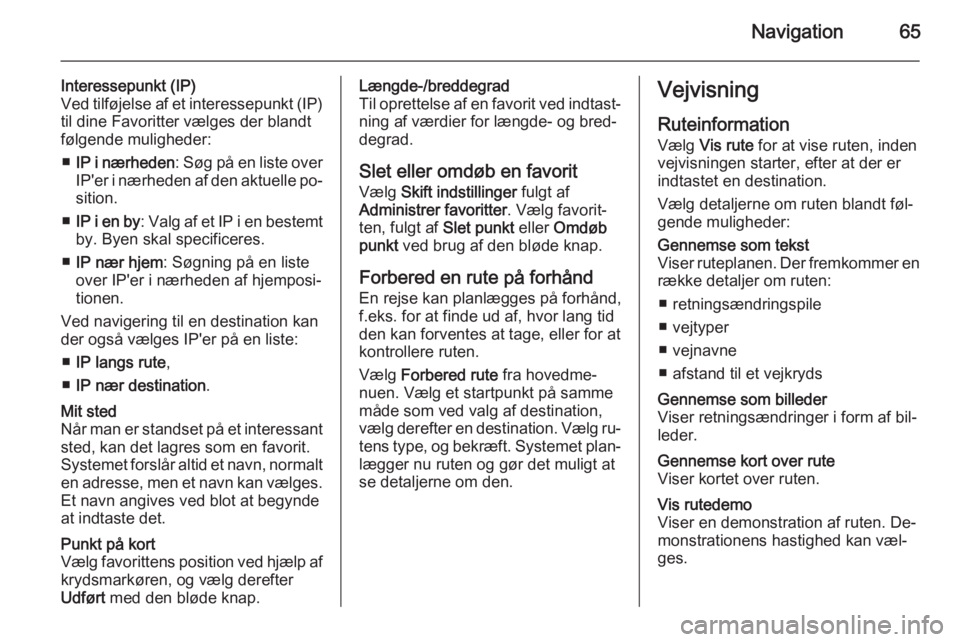
Navigation65
Interessepunkt (IP)
Ved tilføjelse af et interessepunkt (IP) til dine Favoritter vælges der blandt
følgende muligheder:
■ IP i nærheden : Søg på en liste over
IP'er i nærheden af den aktuelle po‐
sition.
■ IP i en by : Valg af et IP i en bestemt
by. Byen skal specificeres.
■ IP nær hjem : Søgning på en liste
over IP'er i nærheden af hjemposi‐ tionen.
Ved navigering til en destination kan
der også vælges IP'er på en liste:
■ IP langs rute ,
■ IP nær destination .Mit sted
Når man er standset på et interessant
sted, kan det lagres som en favorit.
Systemet forslår altid et navn, normalt en adresse, men et navn kan vælges.
Et navn angives ved blot at begynde
at indtaste det.Punkt på kort
Vælg favorittens position ved hjælp af krydsmarkøren, og vælg derefter
Udført med den bløde knap.Længde-/breddegrad
Til oprettelse af en favorit ved indtast‐ ning af værdier for længde- og bred‐
degrad.
Slet eller omdøb en favorit Vælg Skift indstillinger fulgt af
Administrer favoritter . Vælg favorit‐
ten, fulgt af Slet punkt eller Omdøb
punkt ved brug af den bløde knap.
Forbered en rute på forhånd En rejse kan planlægges på forhånd,
f.eks. for at finde ud af, hvor lang tid
den kan forventes at tage, eller for at
kontrollere ruten.
Vælg Forbered rute fra hovedme‐
nuen. Vælg et startpunkt på samme
måde som ved valg af destination,
vælg derefter en destination. Vælg ru‐ tens type, og bekræft. Systemet plan‐
lægger nu ruten og gør det muligt at
se detaljerne om den.Vejvisning
Ruteinformation Vælg Vis rute for at vise ruten, inden
vejvisningen starter, efter at der er
indtastet en destination.
Vælg detaljerne om ruten blandt føl‐
gende muligheder:Gennemse som tekst
Viser ruteplanen. Der fremkommer en række detaljer om ruten:
■ retningsændringspile
■ vejtyper
■ vejnavne
■ afstand til et vejkrydsGennemse som billeder
Viser retningsændringer i form af bil‐
leder.Gennemse kort over rute
Viser kortet over ruten.Vis rutedemo
Viser en demonstration af ruten. De‐
monstrationens hastighed kan væl‐
ges.
Page 66 of 95
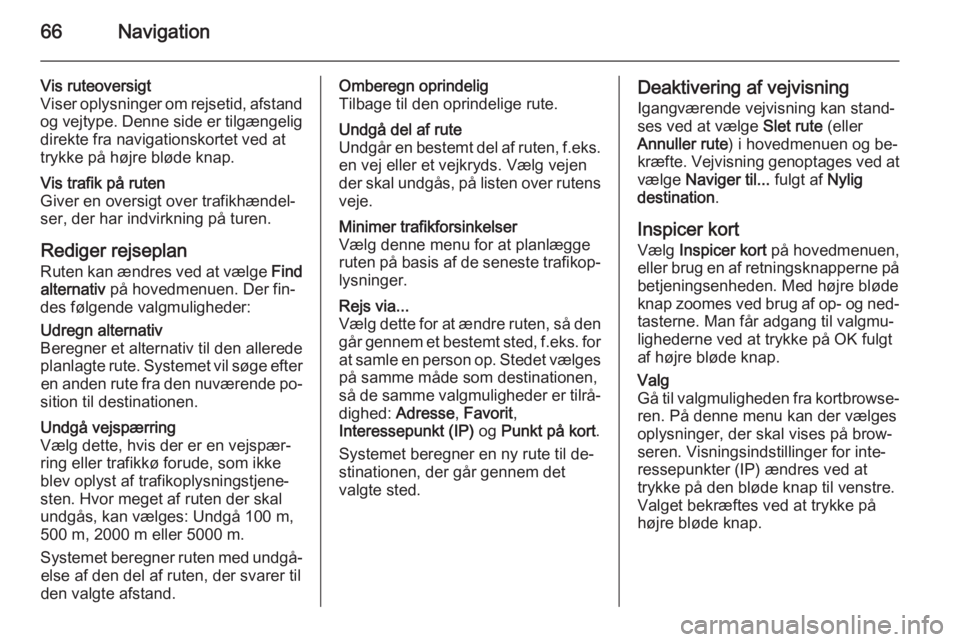
66Navigation
Vis ruteoversigt
Viser oplysninger om rejsetid, afstand og vejtype. Denne side er tilgængelig direkte fra navigationskortet ved at
trykke på højre bløde knap.Vis trafik på ruten
Giver en oversigt over trafikhændel‐ ser, der har indvirkning på turen.
Rediger rejseplan
Ruten kan ændres ved at vælge Find
alternativ på hovedmenuen. Der fin‐
des følgende valgmuligheder:
Udregn alternativ
Beregner et alternativ til den allerede
planlagte rute. Systemet vil søge efter en anden rute fra den nuværende po‐
sition til destinationen.Undgå vejspærring
Vælg dette, hvis der er en vejspær‐
ring eller trafikkø forude, som ikke
blev oplyst af trafikoplysningstjene‐
sten. Hvor meget af ruten der skal
undgås, kan vælges: Undgå 100 m,
500 m, 2000 m eller 5000 m.
Systemet beregner ruten med undgå‐ else af den del af ruten, der svarer til
den valgte afstand.Omberegn oprindelig
Tilbage til den oprindelige rute.Undgå del af rute
Undgår en bestemt del af ruten, f.eks. en vej eller et vejkryds. Vælg vejen
der skal undgås, på listen over rutens
veje.Minimer trafikforsinkelser
Vælg denne menu for at planlægge
ruten på basis af de seneste trafikop‐
lysninger.Rejs via...
Vælg dette for at ændre ruten, så den går gennem et bestemt sted, f.eks. forat samle en person op. Stedet vælges
på samme måde som destinationen,
så de samme valgmuligheder er tilrå‐ dighed: Adresse , Favorit ,
Interessepunkt (IP) og Punkt på kort .
Systemet beregner en ny rute til de‐
stinationen, der går gennem det
valgte sted.Deaktivering af vejvisning
Igangværende vejvisning kan stand‐
ses ved at vælge Slet rute (eller
Annuller rute ) i hovedmenuen og be‐
kræfte. Vejvisning genoptages ved at vælge Naviger til... fulgt af Nylig
destination .
Inspicer kort
Vælg Inspicer kort på hovedmenuen,
eller brug en af retningsknapperne på betjeningsenheden. Med højre blødeknap zoomes ved brug af op- og ned‐
tasterne. Man får adgang til valgmu‐
lighederne ved at trykke på OK fulgt
af højre bløde knap.Valg
Gå til valgmuligheden fra kortbrowse‐ ren. På denne menu kan der vælges
oplysninger, der skal vises på brow‐
seren. Visningsindstillinger for inte‐
ressepunkter (IP) ændres ved at
trykke på den bløde knap til venstre.
Valget bekræftes ved at trykke på
højre bløde knap.